როგორ გამოვიდეთ Apple ID-დან Mac-ზე
რა უნდა იცოდეთ
- Წადი სისტემის პრეფერენციები > Apple ID > მიმოხილვა > გასვლა გასვლა.
- შედით ახალ ანგარიშში დაწკაპუნებით სისტემის პრეფერენციები > შესვლა.
- თუ არ იცით წინა მფლობელის პაროლი, სთხოვეთ, გამოვიდნენ თქვენს მაგივრად ან დისტანციურად გამოვიდნენ icloud.com-ის საშუალებით
ეს სტატია გასწავლით, თუ როგორ უნდა გამოხვიდეთ თქვენი Apple ID-დან Mac-ზე და გთავაზობთ რჩევებს, თუ რა უნდა გააკეთოთ, თუ Apple ID-ის გასვლის ველზე დაწკაპუნება შეუძლებელია.
როგორ გამოდიხართ თქვენი Apple ID-დან?
თუ გსურთ გამოხვიდეთ თქვენი Apple ID-დან, რათა სხვაზე გადახვიდეთ ან უბრალოდ არ იყოთ შესული, პროცესი საკმაოდ მარტივია. აი, სად უნდა ნახოთ და რა უნდა გააკეთოთ Mac-ზე თქვენი Apple ID-დან გასვლისას.
დააჭირეთ Apple-ის ლოგოს ეკრანის ზედა მარცხენა კუთხეში.
დააწკაპუნეთ სისტემის პრეფერენციები.
-
დააწკაპუნეთ ვაშლიID.

-
დააწკაპუნეთ მიმოხილვა.
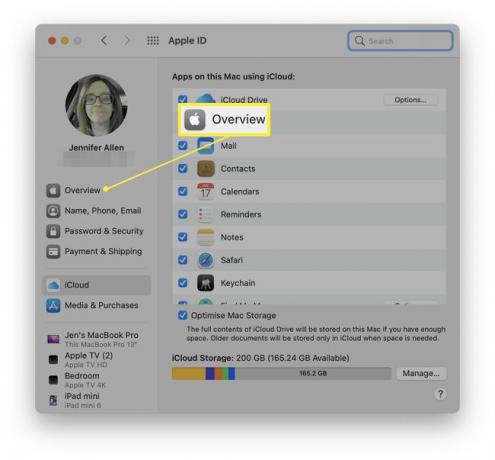
-
დააწკაპუნეთ Სისტემიდან გამოსვლა.
თუ ადრე იყენებდით iCloud-ს თქვენს სისტემაში, დააწკაპუნეთ შეინახეთ ასლი არსებული მონაცემების შესანახად შერჩეული აპებისთვის.
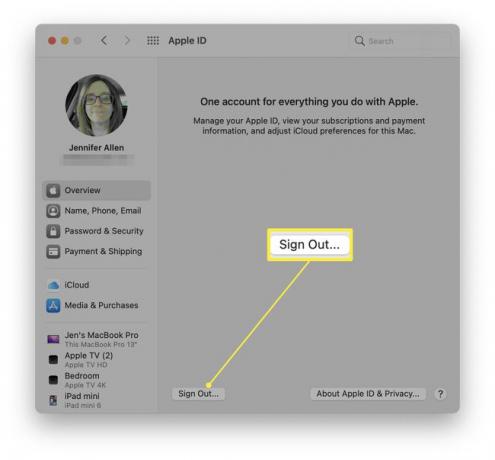
შეიყვანეთ თქვენი პაროლი Find My Mac-ის გამორთვისთვის და დააწკაპუნეთ განაგრძეთ.
თქვენ ახლა გამოხვედით თქვენი Apple ID-დან.
როგორ შევიდე სხვა Apple ID-ში ჩემს Mac-ზე?
თქვენს Mac-ზე სხვა Apple ID-ში შესასვლელად, მიჰყევით ზემოთ მოცემულ ინსტრუქციას არსებული ანგარიშის წასაშლელად, შემდეგ მიჰყევით აქ ინსტრუქციებს მეორე ანგარიშში შესასვლელად.
დააჭირეთ Apple-ის ლოგოს ეკრანის ზედა მარცხენა კუთხეში.
დააწკაპუნეთ სისტემის პრეფერენციები.
-
დააწკაპუნეთ ᲜიშანიIn.

-
შეიყვანეთ თქვენი Apple ID ელ.ფოსტის მისამართი და დააწკაპუნეთ შემდეგი.
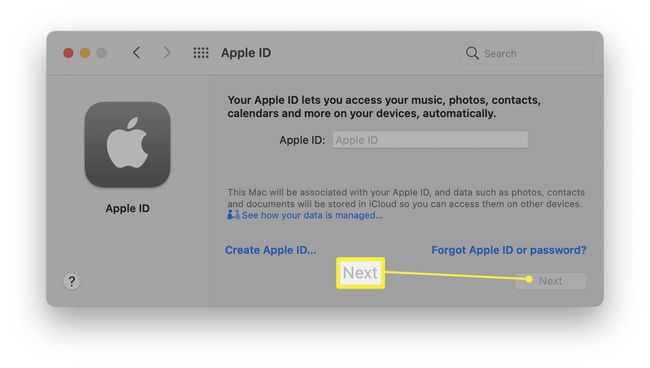
-
შეიყვანეთ თქვენი პაროლი და დააწკაპუნეთ შემდეგი.
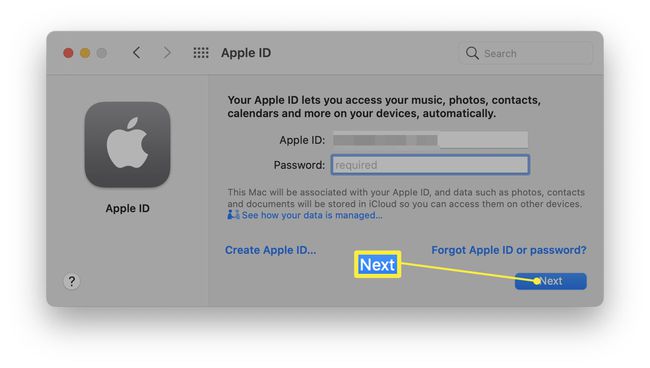
-
შეიყვანეთ თქვენი Mac-ის პაროლი და დააწკაპუნეთ კარგი.
შესაძლოა დაგჭირდეთ თქვენი iPhone-ის პაროლის შეყვანა.
დააწკაპუნეთ დაშვება Find My Mac-ის ჩართვისთვის.
თქვენ ახლა ხართ შესული.
როგორ მოვიშორო სხვისი Apple ID ჩემს Mac-ზე?
თუ თქვენ ახლახან იყიდეთ ან მემკვიდრეობით მიიღეთ Mac ვინმესგან, შესაძლოა, მათ არ ამოიღონ Apple ID სრულად სისტემიდან. უმარტივესი გზაა აიძულოთ ისინი გამოვიდნენ სისტემიდან პაროლით, მაგრამ თუ ფიზიკურად ვერ იღებენ თქვენ და არ გსურთ მათი პაროლის გაზიარება, არსებობს სხვა მეთოდები მოწყობილობის ამოსაღებად ანგარიში. აი რა უნდა გააკეთო.
თქვენ უნდა გქონდეთ კონტაქტი იმ პირთან, რომლის პირადობის მოწმობაც არის.
აიღეთ პირი, რომელშიც შესული იქნება iCloud ინტერნეტის საშუალებით.
-
დააწკაპუნეთ Ანგარიშის პარამეტრები.
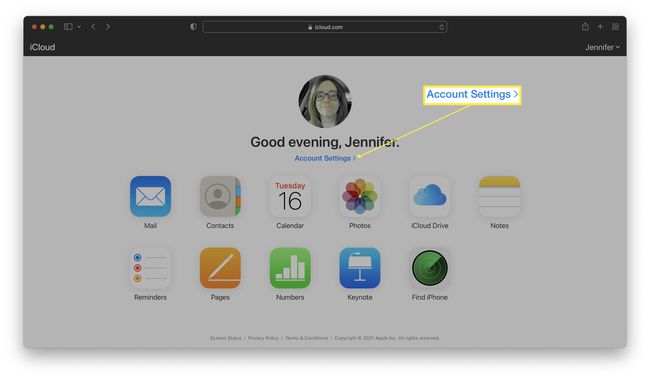
-
დააწკაპუნეთ მოწყობილობაზე, რომელიც მათ უნდა ამოიღონ.
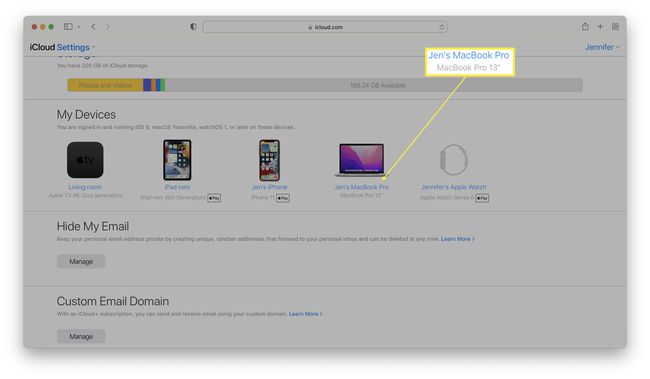
-
დააწკაპუნეთ x-ზე მოწყობილობის გვერდით, რომ ამოიღოთ იგი ანგარიშიდან.
გარდა ამისა, მათ შეუძლიათ წაშალონ მოწყობილობა იპოვეთ iPhone > ყველა მოწყობილობა.
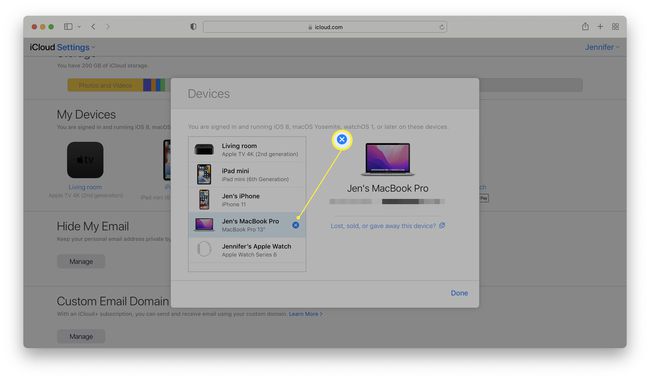
რატომ არ შემიძლია გამოვიდე Apple ID-დან Mac-ზე?
ზოგჯერ, გასვლის ღილაკი "ნაცრისფერია", რაც იმას ნიშნავს, რომ თქვენ არ შეგიძლიათ დააჭიროთ მასზე გამოსვლისთვის. თუმცა, არსებობს რამდენიმე მარტივი გზა ამ პრობლემის მოსაგვარებლად. გთავაზობთ საუკეთესო მეთოდებს.
- გადატვირთეთ თქვენი Mac. თქვენი Mac-ის გადატვირთვა მოაგვარებს პრობლემების დიდ ნაწილს, რაც ხშირად მოგცემთ საშუალებას კვლავ დააჭიროთ ღილაკს.
- შეამოწმეთ თქვენი ინტერნეტ კავშირი. თქვენი Apple ID უნდა დაუკავშირდეს Apple სერვერებს. თუ ონლაინ არ ხართ, შესაძლოა სისტემიდან გამოსვლა შეუძლებელი იყოს.
- გამორთეთ iCloud-ის სარეზერვო ასლი. თუ თქვენი Mac ამჟამად იყენებს iCloud-ის სარეზერვო სერვისებს, თქვენ ვერ შეძლებთ გასვლას, სანამ ის არაფრის განახლებით არის დაკავებული. გამორთეთ ან დაელოდეთ სარეზერვო ასლის დასრულებას.
-
გამორთეთ ეკრანის დრო. ერთი უჩვეულო შეცდომა ნიშნავს, რომ ეკრანის დროის ჩართვამ შეიძლება შეაჩეროს სისტემაში გამოსვლა. დააწკაპუნეთ სისტემის პრეფერენციებზე > ეკრანის დრო > გამორთვა რომ გამორთოთ და სცადეთ ხელახლა.
